前言
之前曾嘗試過以自家電腦建立網頁伺服器(Web Server),在此過程中遭遇了不少困難。儘管最終成功完成架設並順利運行,卻發現後續主機的維護相對繁瑣。鑒於此,我決定將網站遷移至雲端主機上。目前市場上主要的雲端服務提供商包括 AWS、Microsoft Azure 和 Google Cloud Platform(GCP),而本系列課程則以 Google Cloud Platform 為主(簡稱GCP)。我將透過該平台來建立Ubuntu伺服器,並在其上安裝 Apache、MySQL、phpMyAdmin 等必要套件。
目前 Google Cloud Platform 提供了 1.5 個月的 300 美元試用額度,這項優惠可以讓我有充足的空間進行實際操作與練習。此外,我還可以將這些使用權限分享給其他 Google 使用者,共同管理和運用這些雲端服務,這一點實在非常便捷。
Google Cloud Platform 註冊與設定付款
使用 Google 帳戶進入 Google Cloud Platform。
Google Cloud Platform
可以看到上面的訊息:90 天的免費試用方案提供價值 $300 美元的抵免額(以前是 12 個月,現在已經縮短至 3 個月了)。2023-09-04
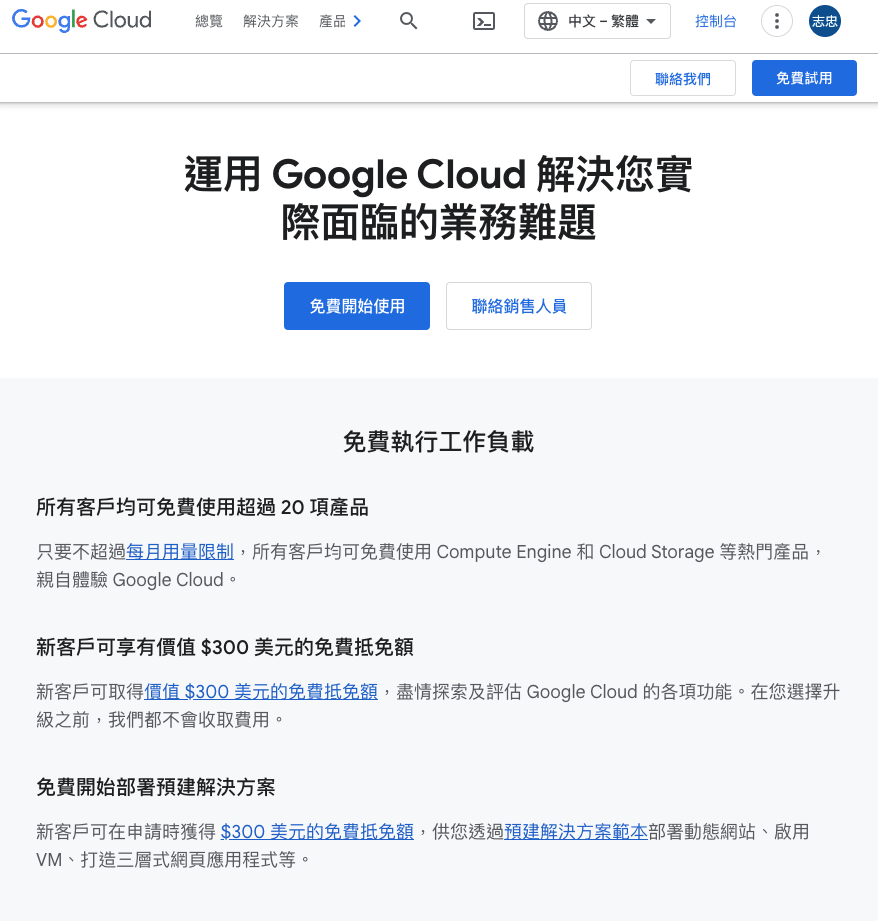
接著點選「免費開始使用」,或可以直接點擊下方連結進行申請,會要求你輸入一些個人資料與付款訊息。
Google Cloud Platform (GCP) 試用申請
建立專案並新增執行個體
在完成免費試用的申請後,我們可以在我們的GCP帳戶中創建新的專案。雖然預設已經有一個名為「My First Project」的專案,但我們可以進行練習,建立一個全新的專案,步驟如下圖所示。
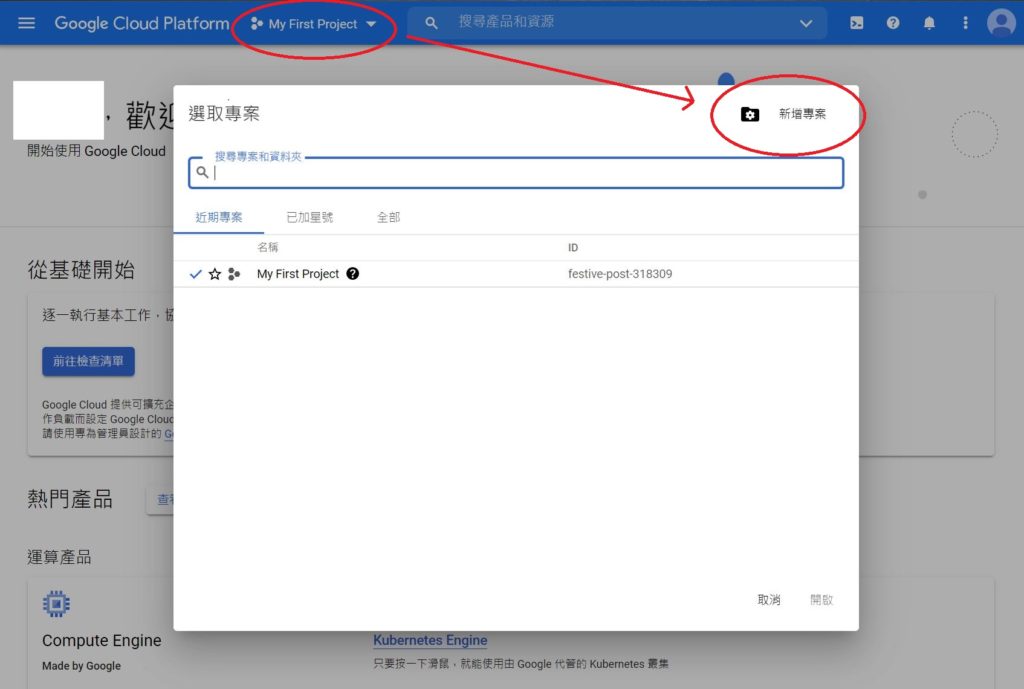
在這個欄位輸入專案名稱,我將專案名稱命名為「Ui Code Test」。
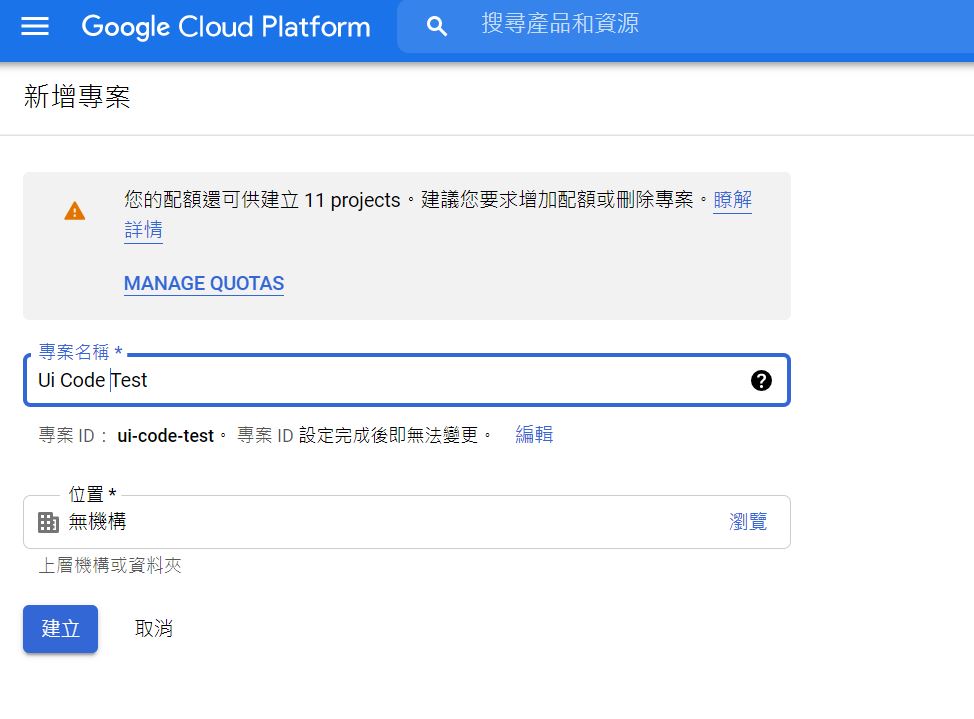
建立完成後,您可以進入這個專案,並在內部看到以下的畫面。
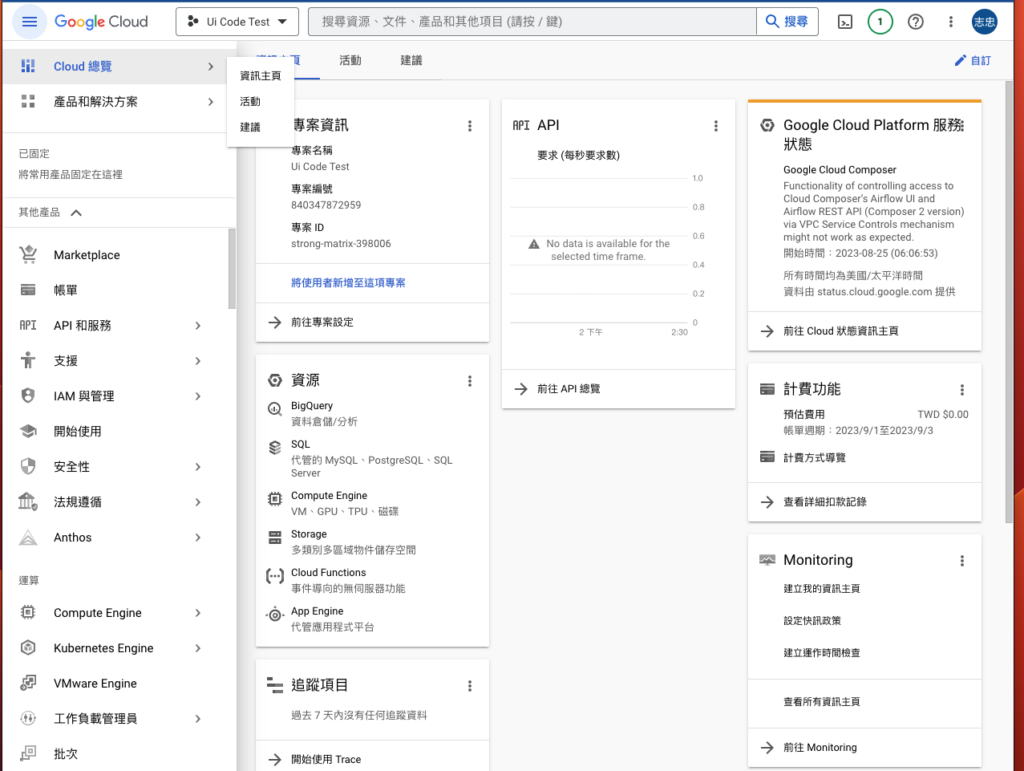
然後,從左側的面板切換到「Compute Engine」分頁,進入「VM 執行個體」。一旦進入「VM 執行個體」,GCP會提示您啟用「Compute Engine API」,只需直接進行啟用即可。
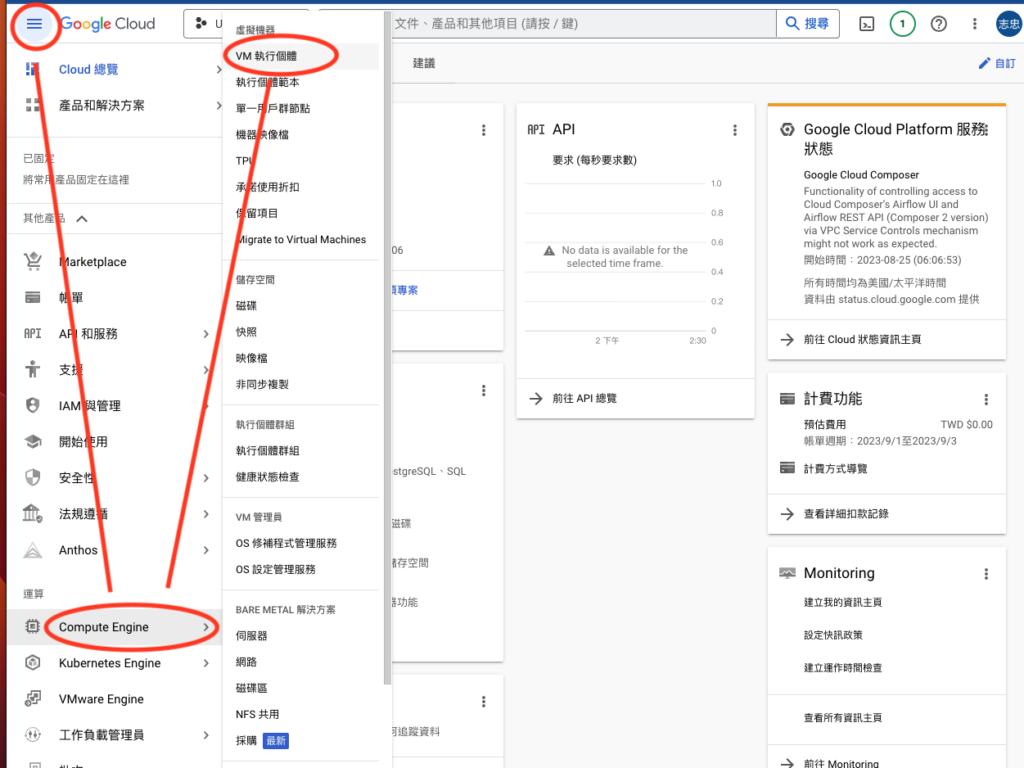
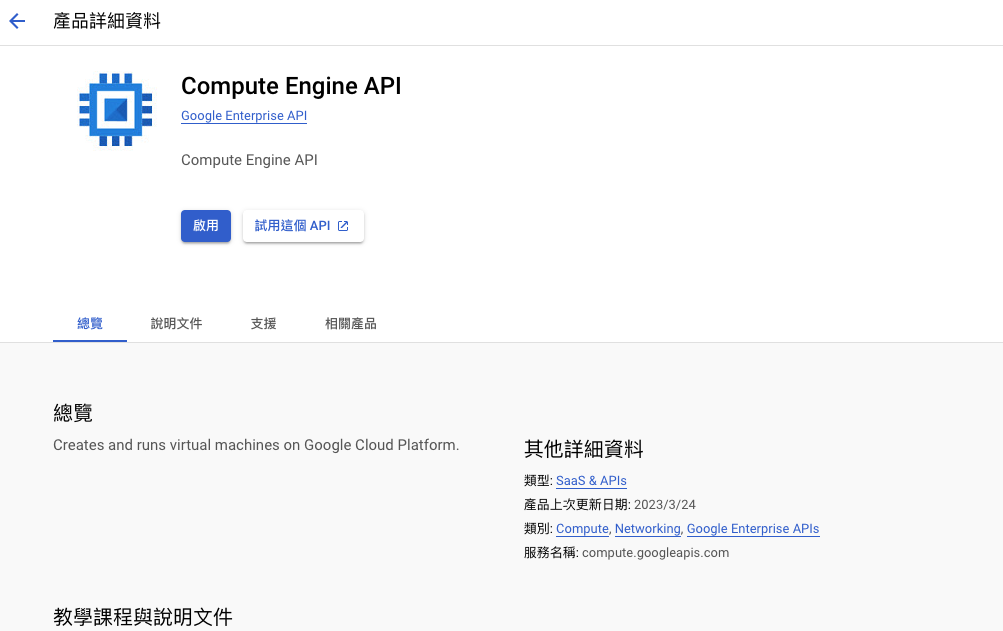
在啟用GCP的「Compute Engine API」之後,您就可以開始建立執行個體了。
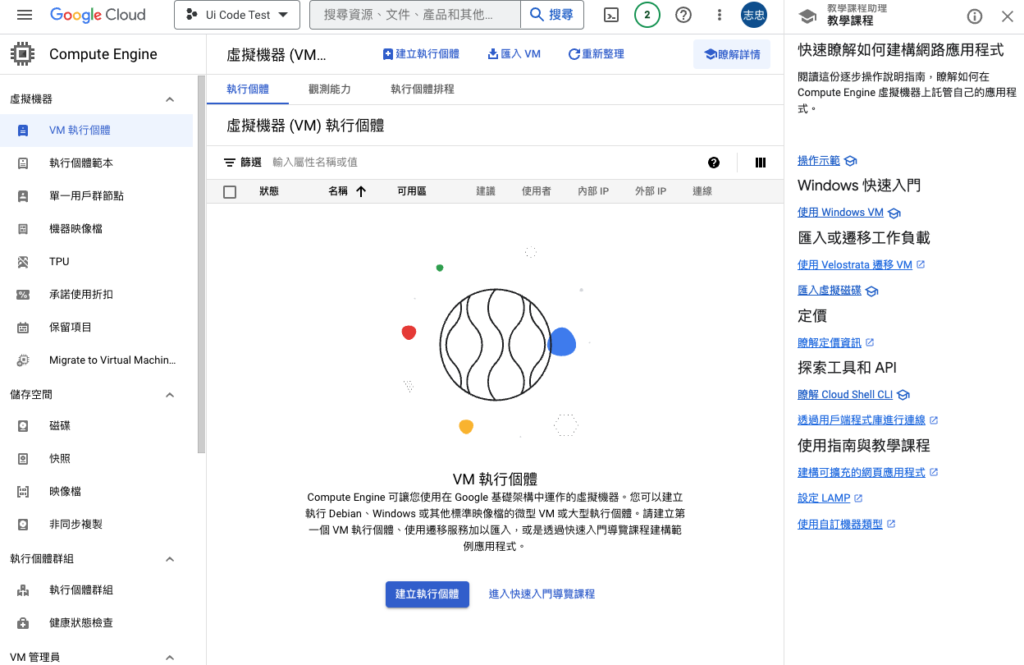
在接下來的網頁伺服器架設教學中,我們將針對 Ubuntu 22.04 進行操作,因此在建立執行個體時,我們會選擇「Ubuntu 22.04 LTS」作為開機磁碟。考慮到要架設網頁伺服器的需求,我們會在設定防火牆時,直接勾選「允許HTTP流量」和「允許HTTPS流量」,以確保您的網頁不會受到防火牆的阻擋。
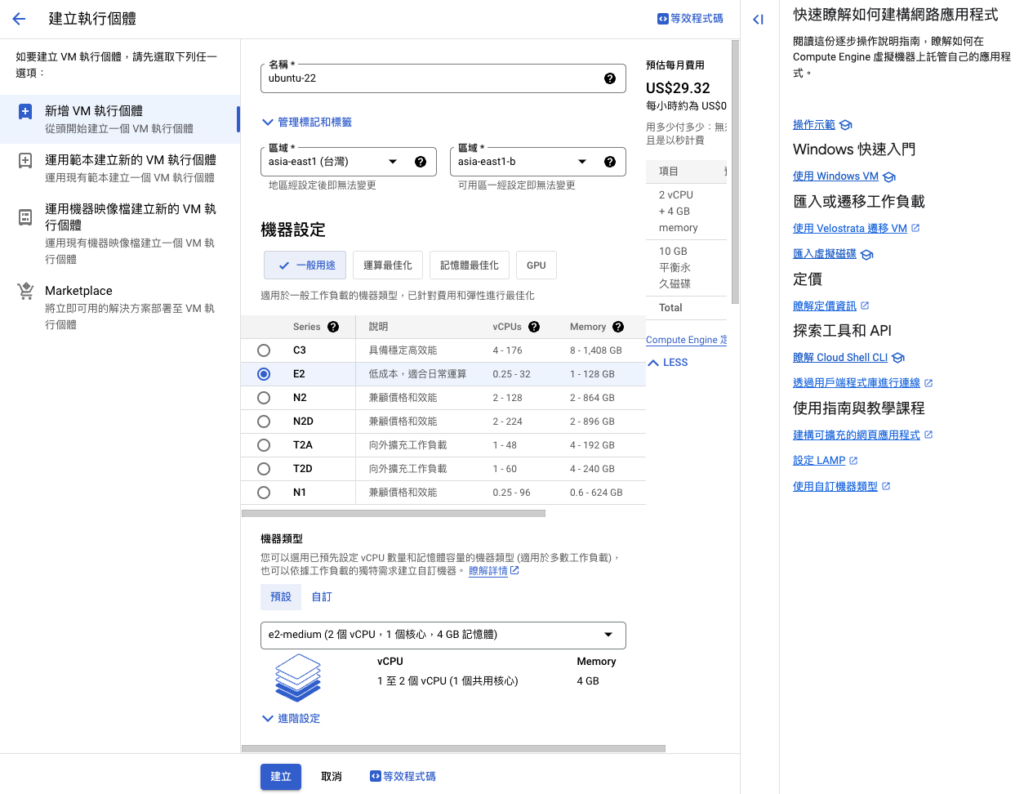
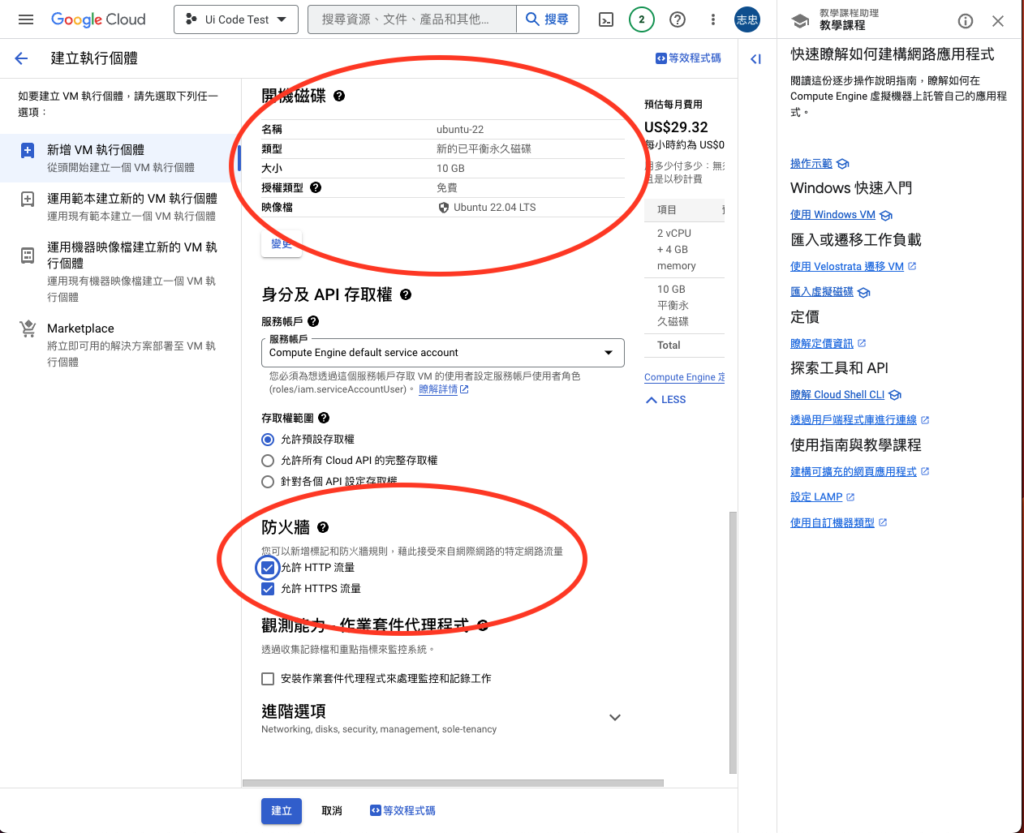
點擊「建立」後,稍等片刻,您就能在「VM 執行個體」面板上看到剛剛成功建立的虛擬機器。
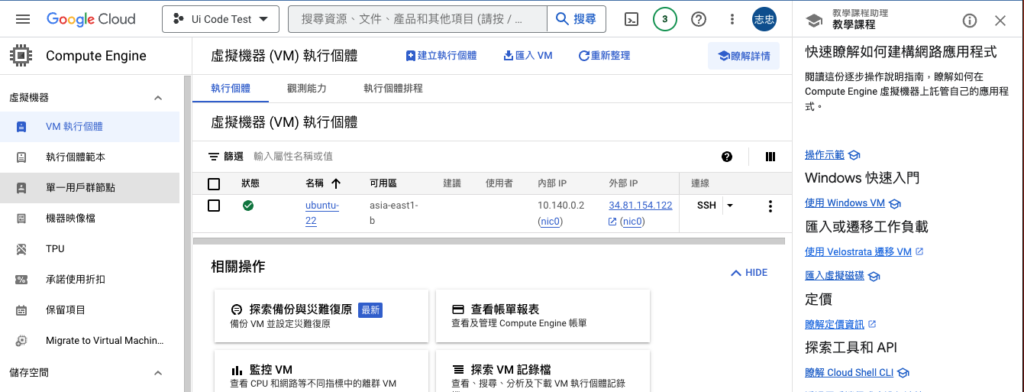
透過上方的「SSH」按鈕,您可以打開一個視窗來操作主機。
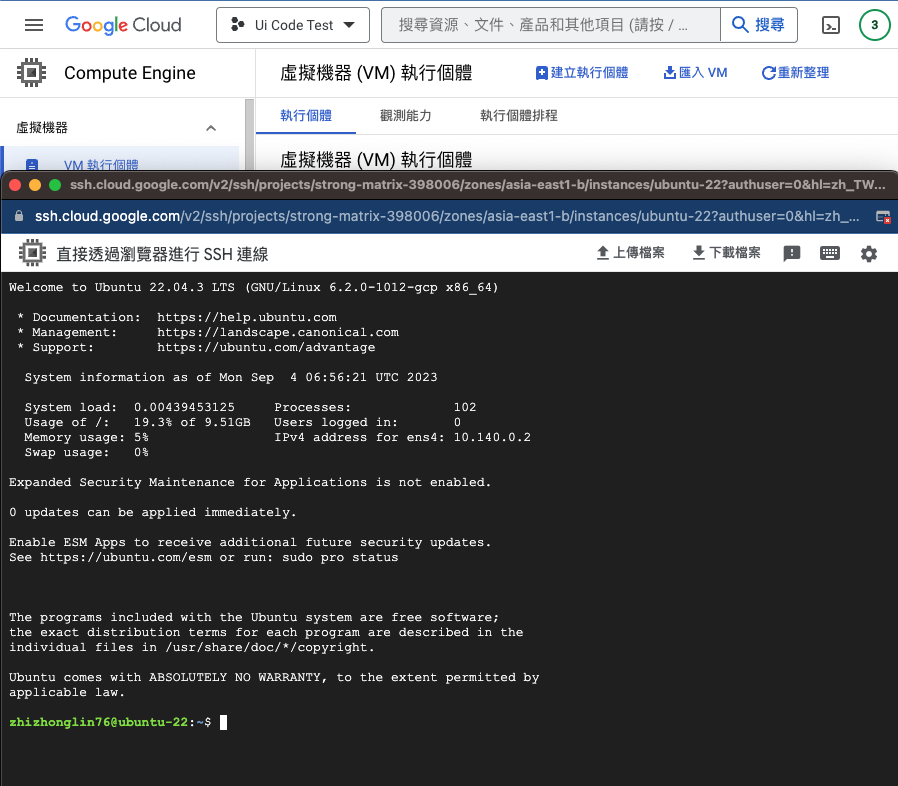
相關文章
- [教學][Ubuntu 架站] 如何在 Google Cloud Platform 架設 Ubuntu 22.04 伺服器
- [教學][Ubuntu 架站] 在 Ubuntu 22.04 安裝 Apache 網頁伺服器,並架設多個網站(多網域)
- [教學][Ubuntu 架站] 在 Ubuntu 22.04 上安裝 MySQL Server
- [教學][Ubuntu 架站] 在 Ubuntu 22.04 伺服器上安裝 PHP
- [教學][Ubuntu 架站] 在 Ubuntu 22.04 上安裝 phpMyAdmin
- [教學][Ubuntu 架站] 為 Ubuntu 22.04 上的 Apache 配置 Let’s Encrypt SSL 憑證
- [教學][Ubuntu 架站] 如何配置 SFTP 以允許用戶上傳到網頁伺服器的文檔根目錄(Document Root)